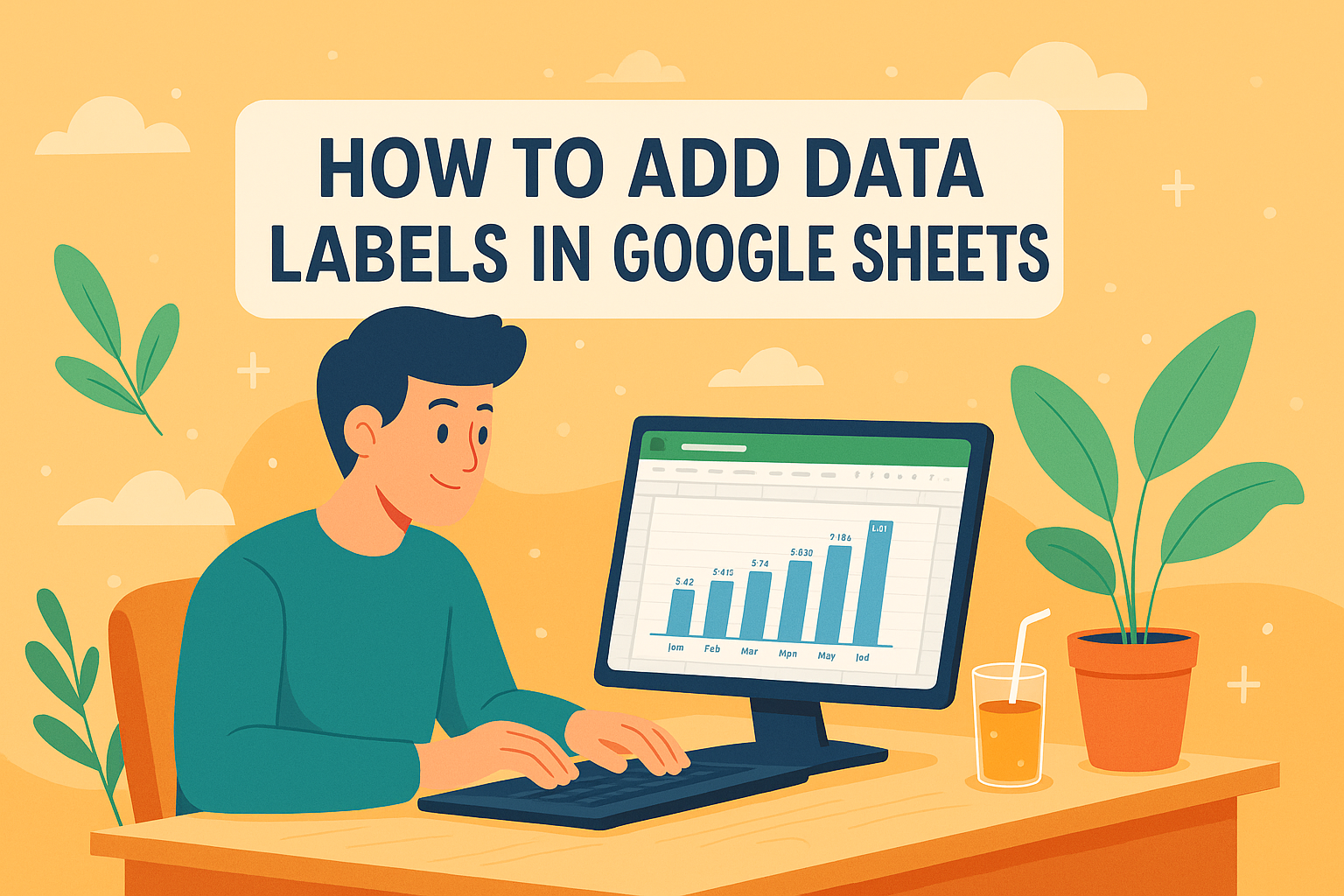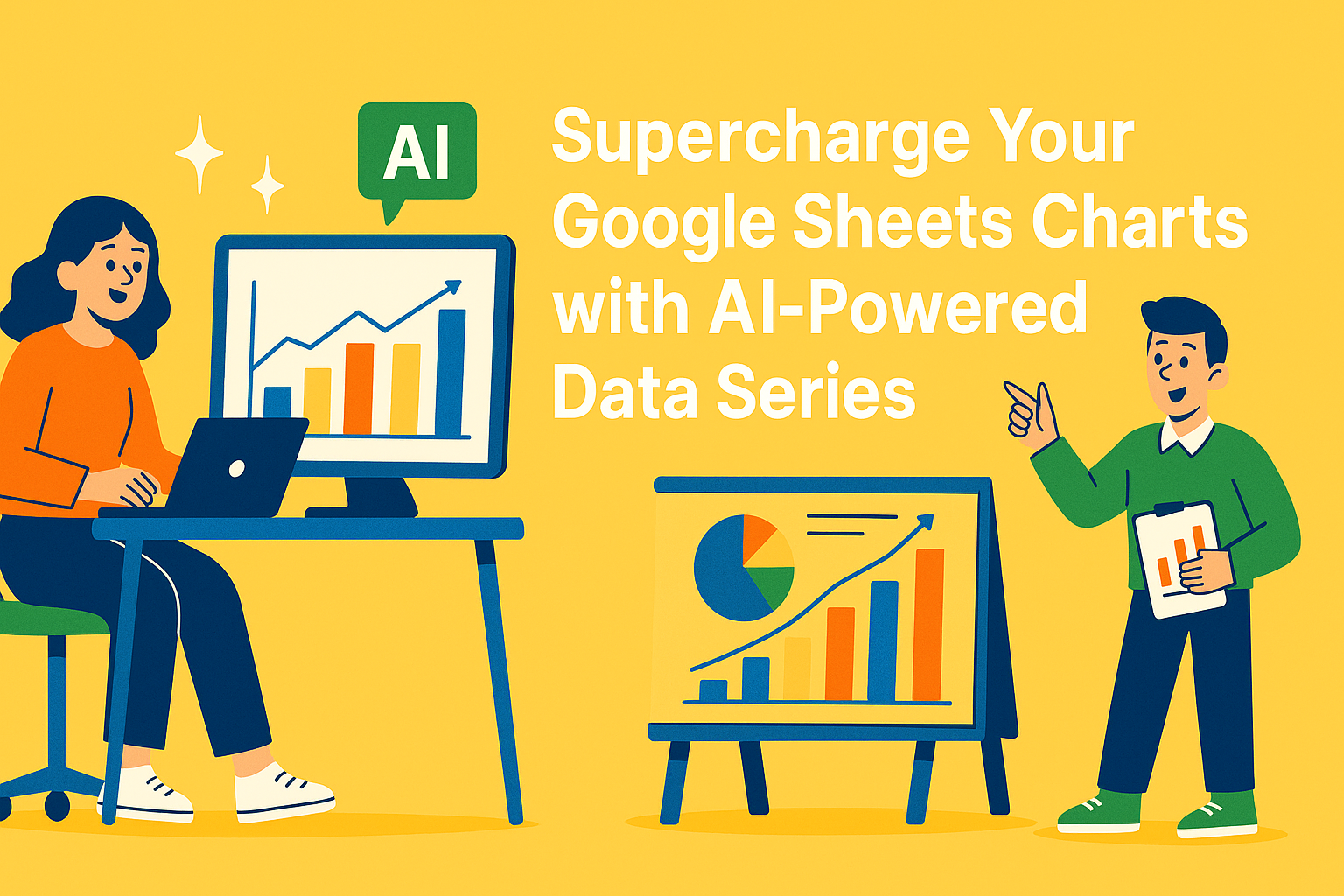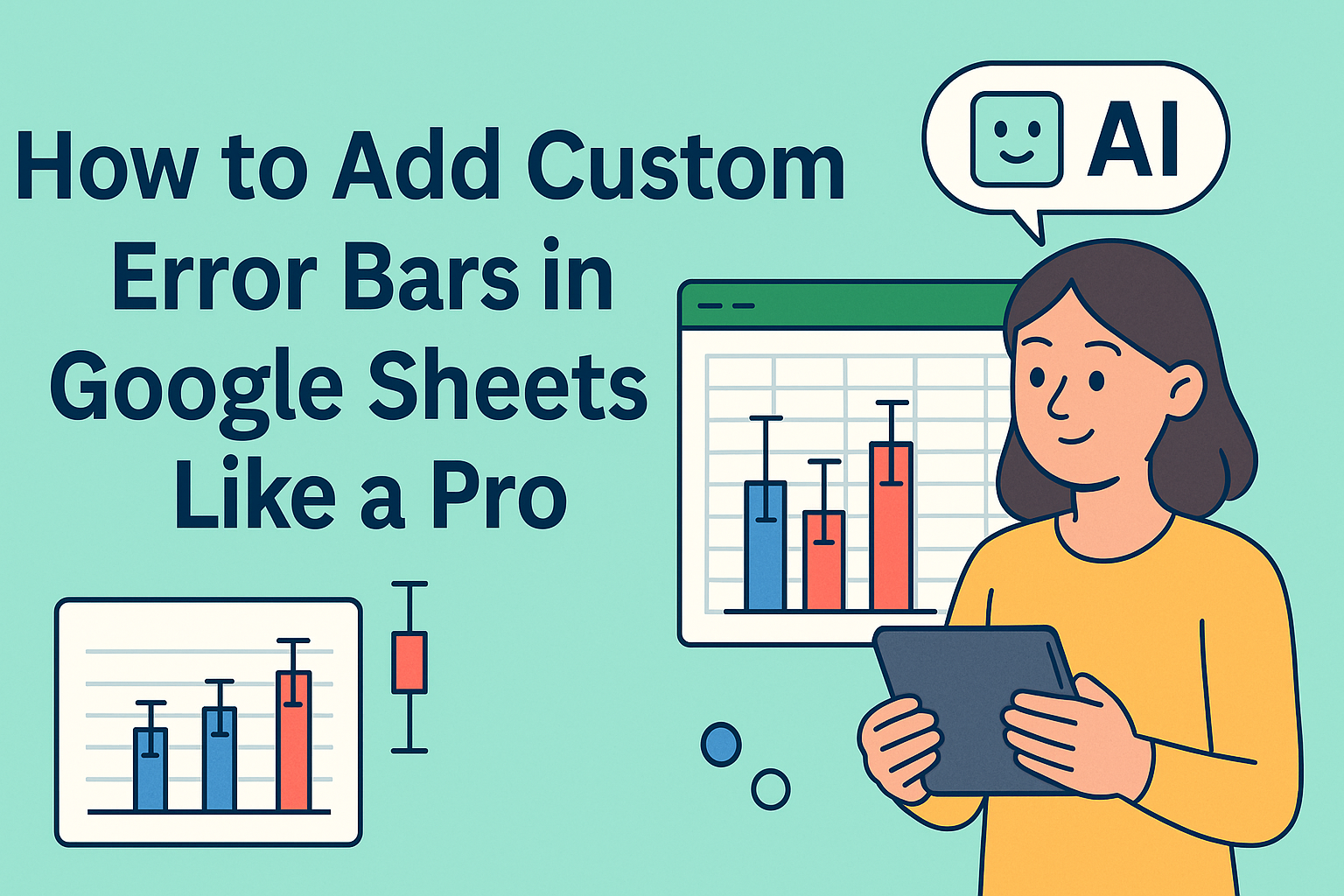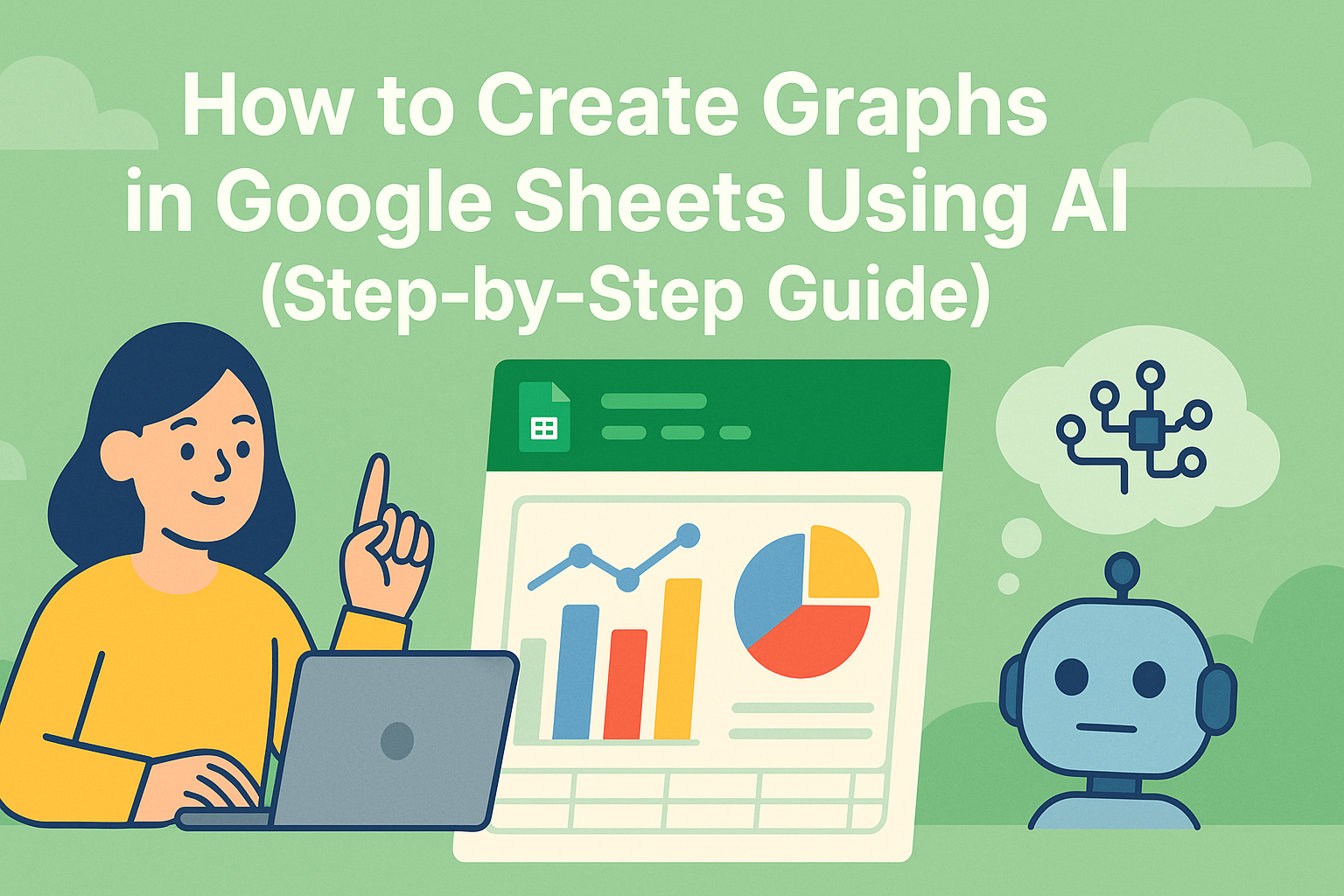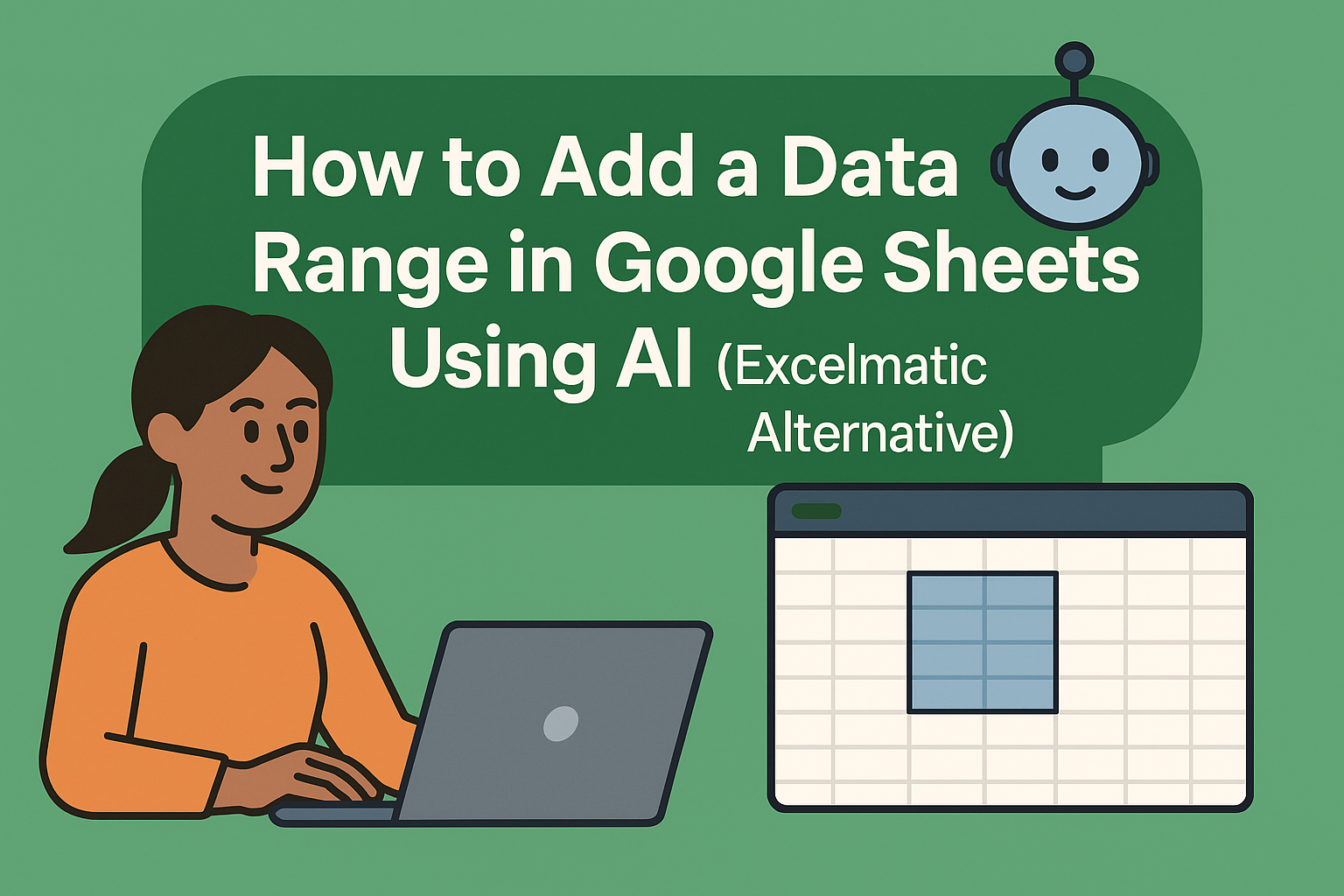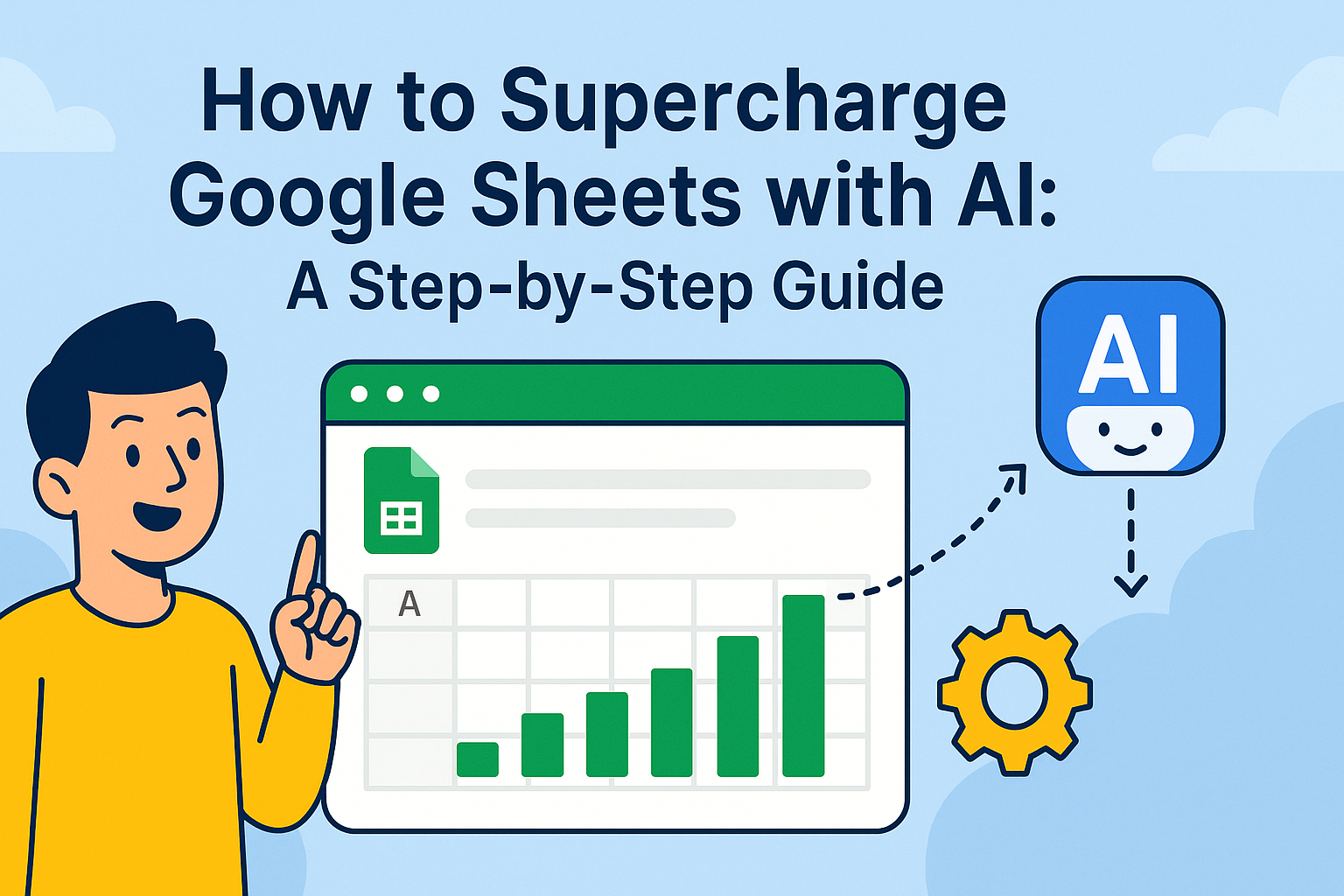Haben Sie sich jemals ein Google Sheets-Diagramm angesehen und gedacht: "Das wäre so viel klarer mit Beschriftungen"? Sie haben absolut recht. Datenbeschriftungen verwandeln unübersichtliche Diagramme in kristallklare visuelle Geschichten. Aber hier kommt der Game-Changer: KI kann das automatisch für Sie erledigen.
Bei Excelmatic haben wir gesehen, wie KI die Datenvisualisierung revolutioniert. Was früher Stunden manueller Anpassungen erforderte, geschieht jetzt in Sekunden. Lassen Sie mich zeigen, wie Sie Ihren Google Sheets-Workflow mit intelligenter Datenbeschriftung verbessern können.
Warum Datenbeschriftungen wichtig sind (und warum KI sie besser macht)
Stellen Sie sich vor: Sie haben ein Verkaufsdiagramm, das die monatliche Leistung zeigt. Ohne Beschriftungen müssen Ihre Teammitglieder die Balkenhöhen erraten. Datenbeschriftungen platzieren die genauen Zahlen genau dort, wo sie hingehören – direkt im Diagramm.
Die herkömmliche Methode funktioniert, ist aber mühsam:
- Klicken Sie auf Ihr Diagramm
- Öffnen Sie den Diagrammeditor
- Navigieren Sie zum Tab "Anpassen"
- Aktivieren Sie das Kontrollkästchen "Datenbeschriftungen"
Einfach? Ja. Effizient für mehrere Diagramme? Nicht wirklich. Hier ändern KI-Tools wie Excelmatic alles.
Der KI-Vorteil: Intelligentere Beschriftungen in Sekunden
Die KI von Excelmatic versteht Ihre Daten wie ein menschlicher Analyst. Sie platziert nicht einfach nur Zahlen auf Diagrammen, sondern:
- Positioniert Beschriftungen automatisch für maximale Klarheit
- Passt die Formatierung basierend auf Ihrem Datentyp an
- Aktualisiert sich sofort bei Datenänderungen
- Schlägt sogar vor, welche Datenpunkte besondere Betonung benötigen
So funktioniert es in der Praxis:
- Verbinden Sie Excelmatic mit Ihren Google Sheets

- Wählen Sie Ihren Datenbereich aus

- Beschreiben Sie Ihre Anforderungen in natürlicher Sprache.

- Beobachten Sie, wie perfekt platzierte Beschriftungen sofort erscheinen

Profi-Tipp: Die KI von Excelmatic lernt aus Ihren Präferenzen. Je mehr Sie sie nutzen, desto besser wird sie darin, vorherzusehen, wie Sie Ihre Diagramme beschriften möchten.
Profi-Tipps zur Beschriftung (mit oder ohne KI)
Egal, ob Sie KI nutzen oder manuell vorgehen, diese Regeln machen Ihre Diagramme besser:
- Weniger ist mehr: Beschriften Sie nur Schlüsseldatenpunkte, die Ihre Geschichte erzählen
- Konsistenz gewinnt: Verwenden Sie das gleiche Schriftbild und Farbschema in allen Diagrammen
- Weißraum ist wichtig: Stellen Sie sicher, dass Beschriftungen sich nicht überlappen oder die Sicht behindern
- Kontext hilft: Fügen Sie Einheiten ($, %, etc.) direkt in die Beschriftungen ein, wenn möglich
Die KI von Excelmatic wendet diese Best Practices automatisch an, aber sie sind gut zu wissen, falls Sie manuelle Anpassungen vornehmen müssen.
Mehr als grundlegende Beschriftungen: Was KI wirklich kann
Moderne KI-Tools beschränken sich nicht auf einfache Zahlenbeschriftungen. Excelmatic kann:
- Trends mit farbcodierten Beschriftungen hervorheben
- Anomalien mit speziellen Markierungen kennzeichnen
- Intelligente Hinweise zu wichtigen Datenpunkten hinzufügen
- Sogar Mini-Analysen generieren, die angezeigt werden, wenn Betrachter über Beschriftungen hovern
Für Teams, die regelmäßig Daten präsentieren, sind diese Funktionen echte Game-Changer. Kein letztminütiges Formatierungs-Chaos mehr vor Meetings.
Erste Schritte mit KI-gestützten Datenbeschriftungen
Bereit, KI-Beschriftungen auszuprobieren? Hier ist Ihre Kurzanleitung:
- Installieren Sie das Google Sheets-Add-on von Excelmatic (kostenloser Start)
- Laden Sie eine beliebige Tabellenkalkulation mit Diagrammen hoch
- Beschreiben Sie Ihre Anforderungen in natürlicher Sprache.
- Warten Sie auf Ihr Ergebnis.
Das Beste? Excelmatic funktioniert mit allen Diagrammtypen – von einfachen Balkendiagrammen bis hin zu komplexen Streudiagrammen. Und falls Sie Anpassungen vornehmen müssen, sind manuelle Überschreibungen nur einen Klick entfernt.
ex:(Streudiagramm)

Warum wir diese Funktion bei Excelmatic entwickelt haben
Als Growth Manager leben wir in Tabellenkalkulationen. Wir haben Excelmatic entwickelt, weil wir es leid waren:
- Stunden mit repetitiver Formatierung zu verschwenden
- Chancen in unseren Daten zu übersehen
- Diagramme zu erstellen, die nicht effektiv kommunizieren
Jetzt nutzt unser gesamtes Team täglich KI-Beschriftungen. Es hat uns hunderte Stunden gespart und unsere Berichte 10-mal wirkungsvoller gemacht. Und wir fangen gerade erst an – jeden Monat kommen neue KI-Diagrammfunktionen hinzu.
Jetzt sind Sie dran
Datenbeschriftungen mögen wie eine Kleinigkeit erscheinen, aber sie machen einen großen Unterschied darin, wie Ihre Arbeit verstanden wird. Mit KI-Tools wie Excelmatic erhalten Sie professionelle Visualisierungen ohne manuelle Arbeit.
Probieren Sie es heute aus – Ihr zukünftiges Ich (und Ihre Kollegen) werden es Ihnen danken, wenn es Zeit für Präsentationen ist. Denn im Geschäftsleben ist Klarheit nicht nur nett zu haben – sie ist es, was gute Entscheidungen von großartigen unterscheidet.
P.S. Möchten Sie KI-Beschriftungen in Aktion sehen? Besuchen Sie unsere kostenlose interaktive Demo unter https://excelmatic.ai – keine Anmeldung erforderlich.